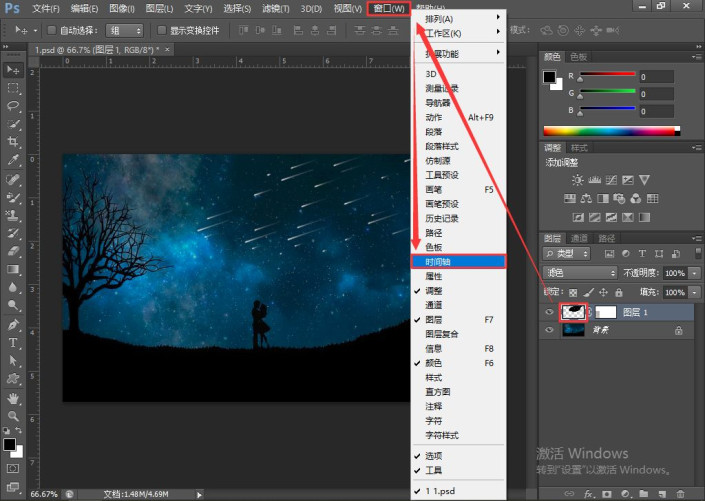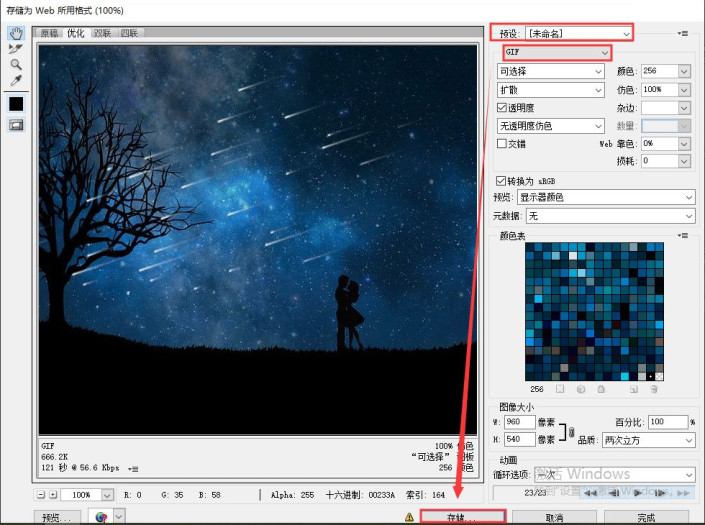星空效果,制作浪漫的一起来看流星雨效果(3)
来源:公众号
作者:PS自习吧
学习:18759人次
7、这时我们再给流星添加一个动态效果,选择“图层1”图层,执行窗口→选择时间轴。
弹出对话框后,展开“图层1”,点击位置(开始位置),移动光标后,选择移动工具,移动流星到合适位置
点击(小三角)播放可查看预览效果。(若移动位置效果不理想,可按Ctrl+Z撤回;若想关闭时间轴,重新调整流星大小位置,可在弹窗右上角点击展开的小三角,然后选择关闭选项卡组即可)
文件保存的话,可以执行文件→储存为Wed所用格式,给文件命名,选择Gif,接着把文件储存就好
完成:

是不是很浪漫的场景,同学们也可以把这种制作方式应用到自己想要制作的照片当中,相信同学们可以收获不一样的画面感,一起来制作一下吧,动起手来PS技能就会有所提高,快快操作起来吧。
学习 · 提示
相关教程
关注大神微博加入>>
网友求助,请回答!